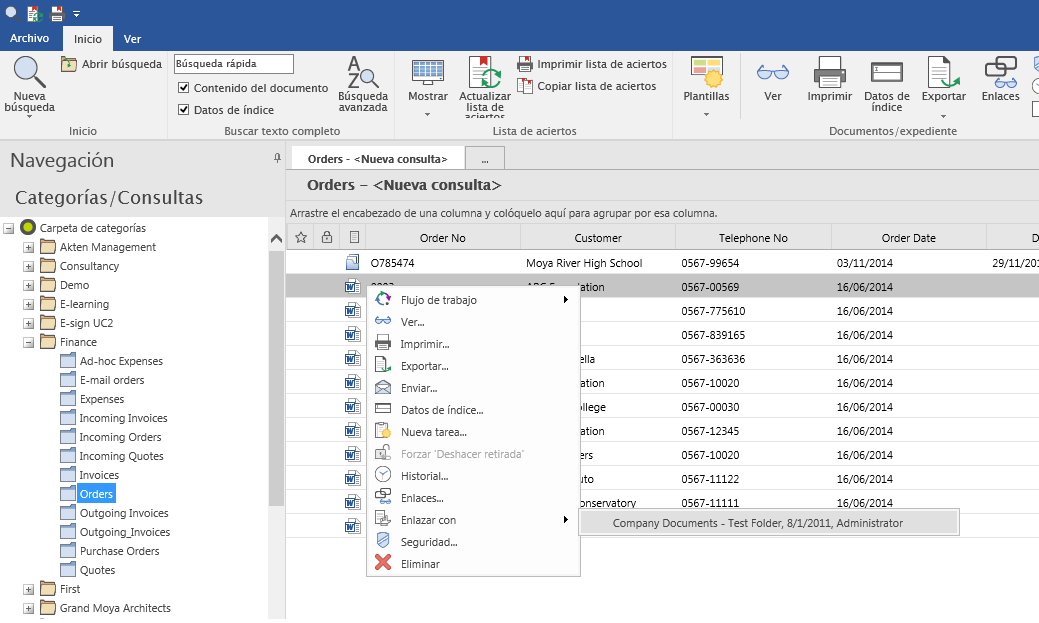También es posible enlazar documentos de Therefore™. Por ejemplo, puede enlazar una oferta a una factura y una nota de entrega. De forma predeterminado, un enlace creado es una conexión bidireccional. Si se abre el documento enlazado, se mostrará un enlace al documento original en el panel Objetos enlazados.
 Cómo enlazar dos documentos manualmente
Cómo enlazar dos documentos manualmente
1.Abra una lista de aciertos en Therefore™ Web Navigator que tenga al menos dos documentos.
2.Abra el documento que desea enlazar en Therefore™ Web Viewer.
3.En Therefore™ Web Navigator, abra el menú contextual del otro documento haciendo clic en él con el botón derecho.
4.Sitúe el puntero del ratón sobre el elemento del submenú 'Enlazar con', que muestra una lista de todos los documentos que están abiertos en Therefore™ Web Viewer.
5.Seleccione los documentos que desea enlazar haciendo clic en ellos. Una "marca" negra indicará que se han seleccionado. Haga clic en Enlazar documento(s) para guardar la selección.
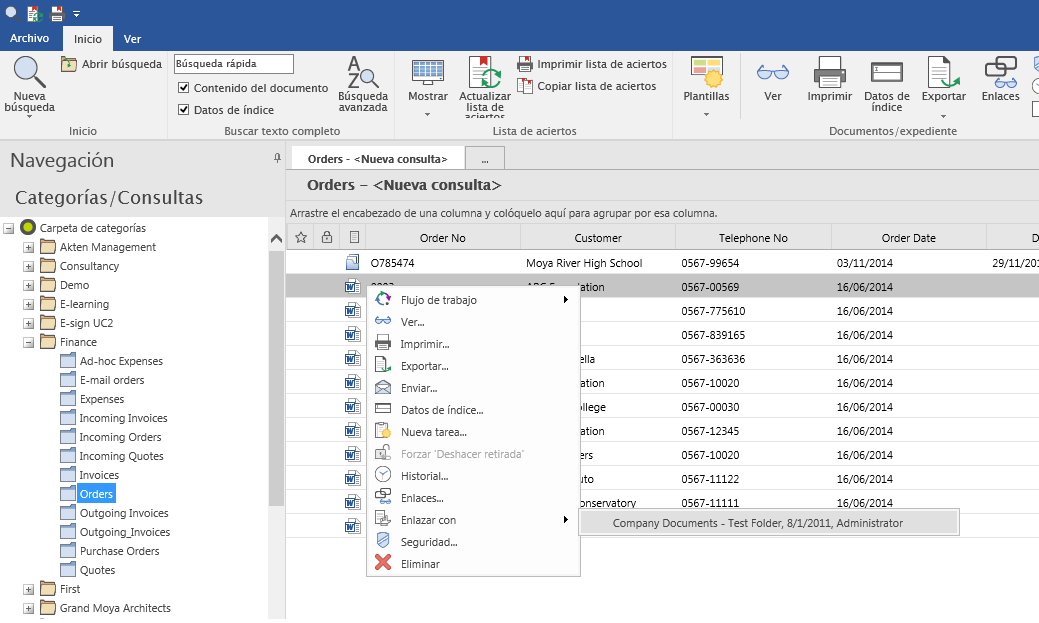
6.Los documento enlazados se pueden ver al seleccionar Enlaces en el menú contextual de documento o directamente en el panel Documentos enlazados en Therefore™ Web Viewer. |